Personalizzare le impostazioni Parte di Android Jetpack.
Questo documento descrive come personalizzare
Preference di oggetti nella gerarchia.
Trovare le preferenze
Per accedere a un singolo Preference, ad esempio quando ottieni o imposti un
Valore Preference, utilizza
PreferenceFragmentCompat.findPreference()
Questo metodo cerca nell'intera gerarchia un Preference con la chiave specificata.
Ad esempio, per accedere a una
EditTextPreference con un
di "signature", procedi nel seguente modo:
<EditTextPreference app:key="signature" app:title="Your signature"/>
Recupera questo Preference utilizzando il seguente codice:
Kotlin
override fun onCreatePreferences(savedInstanceState: Bundle?, rootKey: String?) { setPreferencesFromResource(R.xml.preferences, rootKey) val signaturePreference: EditTextPreference? = findPreference("signature") // Do something with this preference. }
Java
@Override public void onCreatePreferences(Bundle savedInstanceState, String rootKey) { setPreferencesFromResource(R.xml.preferences, rootKey); EditTextPreference signaturePreference = findPreference("signature"); // Do something with this preference. }
Controlla la visibilità delle preferenze
Puoi controllare quali oggetti Preference sono visibili all'utente quando lo
apri una schermata delle impostazioni. Ad esempio, se un determinato Preference è
sia significativa solo quando una funzionalità corrispondente è abilitata, potresti decidere di nascondere
che Preference quando la funzionalità è disattivata.
Per mostrare un Preference solo quando una condizione è soddisfatta, imposta prima Preference
la visibilità su false nel file XML, come mostrato nell'esempio seguente:
<EditTextPreference app:key="signature" app:title="Your signature" app:isPreferenceVisible="false"/>
In onCreatePreferences(), mostra Preference quando i valori corrispondenti
è soddisfatta:
Kotlin
override fun onCreatePreferences(savedInstanceState: Bundle?, rootKey: String?) { setPreferencesFromResource(R.xml.preferences, rootKey) if(/*some feature*/) { val signaturePreference: EditTextPreference? = findPreference("signature") signaturePreference?.isVisible = true } }
Java
@Override public void onCreatePreferences(Bundle savedInstanceState, String rootKey) { setPreferencesFromResource(R.xml.preferences, rootKey); if(/*some feature*/) { EditTextPreference signaturePreference = findPreference("signature"); if (signaturePreference != null) { signaturePreference.setVisible(true); } } }
Aggiorna dinamicamente i riepiloghi
Un Preference che mantiene i dati deve visualizzare il valore corrente nel
summary per aiutare l'utente a comprendere meglio lo stato attuale del
Preference. Ad esempio, EditTextPreference deve mostrare il testo salvato
e ListPreference deve mostrare la voce dell'elenco selezionata. Potresti inoltre
avere Preference oggetti che devono aggiornare il riepilogo in base a query
stato esterno dell'app, ad esempio un Preference che mostra una versione
numero. Puoi farlo utilizzando un
SummaryProvider
Utilizza un SimpleSummaryProvider
ListPreference
e
EditTextPreference
includono semplici implementazioni di SummaryProvider che mostrano automaticamente
valore Preference salvato come riepilogo. Se non viene salvato alcun valore, viene visualizzata la dicitura "Non
impostare."
Per attivare queste implementazioni da XML, imposta
app:useSimpleSummaryProvider="true".
In alternativa, nel codice puoi usare
ListPreference.SimpleSummaryProvider.getInstance()
e
EditTextPreference.SimpleSummaryProvider.getInstance()
per ottenere la semplice istanza SummaryProvider e impostarla
Preference, come mostrato nell'esempio seguente:
Kotlin
listPreference.summaryProvider = ListPreference.SimpleSummaryProvider.getInstance() editTextPreference.summaryProvider = EditTextPreference.SimpleSummaryProvider.getInstance()
Java
listPreference.setSummaryProvider(ListPreference.SimpleSummaryProvider.getInstance()); editTextPreference.setSummaryProvider(EditTextPreference.SimpleSummaryProvider.getInstance());
Utilizza un valore SummaryProvider personalizzato
Puoi creare il tuo SummaryProvider ed eseguire l'override
provideSummary()
per personalizzare il riassunto ogni volta che viene richiesto da Preference. Per
ad esempio, il seguente EditTextPreference mostra la lunghezza del relativo file
come riepilogo:
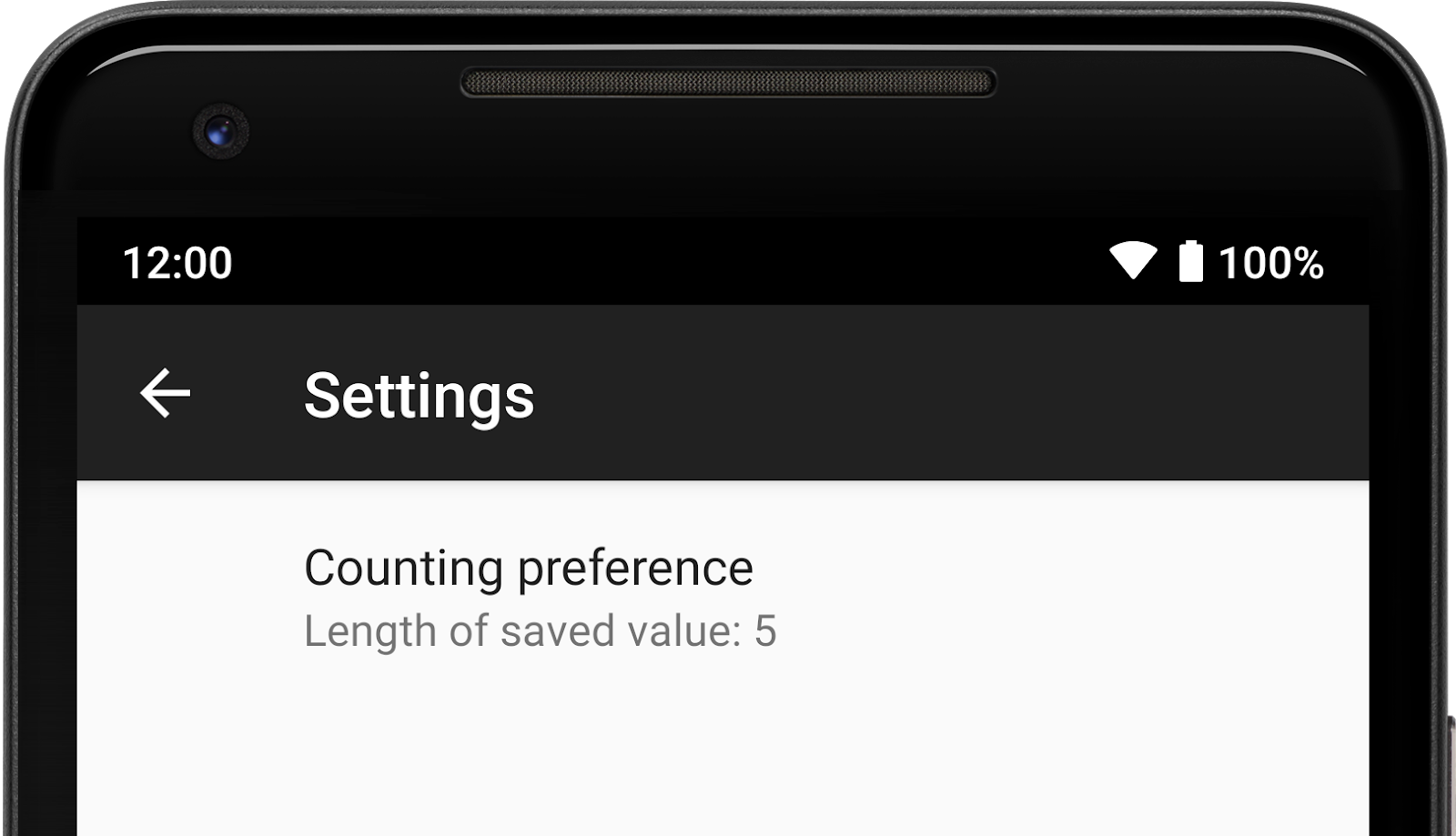
EditTextPreference.
Supponi, ad esempio, di avere il seguente valore EditTextPreference:
<EditTextPreference app:key="counting" app:title="Counting preference"/>
In onCreatePreferences(), puoi creare un nuovo SummaryProvider ed eseguire l'override
provideSummary() per restituire il riepilogo da visualizzare:
Kotlin
val countingPreference: EditTextPreference? = findPreference("counting") countingPreference?.summaryProvider = SummaryProvider<EditTextPreference> { preference -> val text = preference.text if (text.isNullOrEmpty()) { "Not set" } else { "Length of saved value: " + text.length } }
Java
EditTextPreference countingPreference = findPreference("counting"); if (countingPreference != null) { countingPreference.setSummaryProvider(new SummaryProvider<EditTextPreference>() { @Override public CharSequence provideSummary(EditTextPreference preference) { String text = preference.getText(); if (TextUtils.isEmpty(text) || text == null){ return "Not set"; } return "Length of saved value: " + text.length(); } }); }
Il riepilogo Preference mostra la lunghezza del valore salvato o dello stato "Non impostato"
se non esistono valori salvati.
Personalizzare una finestra di dialogo EditTextPreference
All'interno di una finestra di dialogo EditTextPreference, puoi personalizzare il comportamento del campo di testo:
il collegamento
OnBindEditTextListener
Questo listener viene richiamato quando la finestra di dialogo viene mostrata all'utente.
Ad esempio, puoi personalizzare una finestra di dialogo in modo da accettare solo numeri. Per prima cosa, crea
EditTextPreference:
<EditTextPreference app:key="number" app:title="Numbers only preference"/>
Poi in onCreatePreferences(), crea un nuovo OnBindEditTextListener e
sostituisci onBindEditText() per personalizzare EditText quando viene mostrato
utente.
Kotlin
val numberPreference: EditTextPreference? = findPreference("number") numberPreference?.setOnBindEditTextListener { editText -> editText.inputType = InputType.TYPE_CLASS_NUMBER }
Java
EditTextPreference numberPreference = findPreference("number"); if (numberPreference != null) { numberPreference.setOnBindEditTextListener( new EditTextPreference.OnBindEditTextListener() { @Override public void onBindEditText(@NonNull EditText editText) { editText.setInputType(InputType.TYPE_CLASS_NUMBER); } }); }
Ora, quando la finestra di dialogo viene mostrata all'utente, la tastiera si apre solo in formato numerico
in modo che l'utente possa inserire solo numeri nell'EditText.
Azioni preferite
Un Preference può avere un'azione specifica quando viene toccato. Ad esempio, un
Preference può fungere da link a una parte separata della tua app. Per aggiungere un'azione
a un Preference, puoi impostare un Intent direttamente su Preference o
puoi impostare
OnPreferenceClickListener:
per una logica più specifica.
Imposta un intent
Puoi impostare un Intent su un Preference per lanciare un nuovo Fragment,
Activity o un'app separata ogni volta che tocchi Preference. Questo è il
come utilizzare
Context.startActivity()
con un determinato Intent.
Puoi impostare un Intent in XML utilizzando un tag <intent> nidificato. Le seguenti
esempio definisce un Intent che avvia un Activity:
<Preference app:key="activity" app:title="Launch activity"> <intent android:targetPackage="com.example" android:targetClass="com.example.ExampleActivity"/> </Preference>
In alternativa, puoi utilizzare setIntent() direttamente su un Preference, come segue:
Kotlin
val intent = Intent(context, ExampleActivity::class.java) activityPreference.setIntent(intent)
Java
Intent intent = new Intent(getContext(), ExampleActivity.class); activityPreference.setIntent(intent);
Puoi anche includere extra con un Intent utilizzando un file XML:
<Preference app:key="activity" app:title="Launch activity"> <intent android:targetPackage="com.example" android:targetClass="com.example.ExampleActivity"> <extra android:name="example_key" android:value="example_value"/> </intent> </Preference>
Ecco un esempio di Preference con Intent che apre una pagina web:
<Preference app:key="webpage" app:title="View webpage"> <intent android:action="android.intent.action.VIEW" android:data="http://www.google.com" /> </Preference>
Kotlin
val intent = Intent(Intent.ACTION_VIEW) intent.data = Uri.parse("http://www.google.com") val webpagePreference = findPreference("webpage") webpagePreference?.intent = intent
Java
Intent intent = new Intent(Intent.ACTION_VIEW); intent.setData(Uri.parse("http://www.google.com")); webpagePreference.setIntent(intent);
Listener di clicpreferenza
Puoi impostare un OnPreferenceClickListener su un Preference, il che aggiunge un
callback a onPreferenceClick() quando viene toccato Preference. Ad esempio:
puoi utilizzare il listener per passare a un altro Fragment o Activity se
hanno una logica più complessa per gestire la navigazione.
Per impostare un valore OnPreferenceClickListener, utilizza un codice simile al seguente:
Kotlin
onClickPreference.setOnPreferenceClickListener({ // Do something. true })
Java
onClickPreference.setOnPreferenceClickListener(preference -> { // Do something. return true; });

